
Cómo crear una reunión recurrente de Zoom
"Descubre cómo crear una reunión recurrente de Zoom para una programación constante y eficiente."
Si organizas reuniones semanales, revisiones mensuales o standups diarios, programarlas como recurrentes en Zoom te ahorra tiempo y evita enviar nuevos enlaces. En esta guía te mostraremos cómo crear, actualizar e integrar reuniones recurrentes de Zoom con tus calendarios favoritos. También te mostraremos cómo mejorar aún más tus reuniones recurrentes de Zoom con Bubbles, un asistente de reuniones con IA que simplifica tu flujo de trabajo.
¿Qué es una reunión recurrente de Zoom?
Una reunión recurrente de Zoom es un evento programado que se repite a intervalos fijos: diarios, semanales, mensuales o sin hora establecida. Puedes crear un enlace único e ID de reunión válidos para todas las sesiones. Así no necesitas enviar nuevas invitaciones ni generar enlaces en cada reunión.
Haz que tus
reuniones cuenten
Confiado por más de 100.000 usuarios:
- Graba y transcribe reuniones automáticamente
- Notas, resúmenes y tareas accionables muy precisas con IA
- Funciona con Zoom, Google Meet y Microsoft Teams
- Ahorra tiempo y haz seguimiento con vídeos asíncronos rápidos
Solo conecta tu calendario de trabajo de Google o Microsoft para empezar.
¿Por qué programar una reunión recurrente en Zoom?
- Consistencia: Tu equipo o clientes siempre saben qué enlace usar.
- Ahorro de tiempo: Evita tener que reprogramar o crear reuniones una y otra vez.
- Mejor organización: Añade las sesiones recurrentes a tu calendario una vez y el horario se mantiene actualizado para todas las futuras.
- Flexibilidad: Si tu reunión no sigue un patrón fijo, elige opciones como “Sin hora fija” para un enlace abierto.
Paso a paso: crea una reunión recurrente en Zoom
Veamos cómo programar reuniones recurrentes directamente en Zoom. Estas instrucciones son para el cliente de escritorio, aunque el portal web funciona igual.
- Abre el cliente de Zoom en escritorio
- Inicia Zoom e ingresa con tu cuenta.
- Programa una reunión nueva
- Haz clic en la pestaña Inicio (vista predeterminada).
- Selecciona Programar. Aparecerá una ventana para ingresar los detalles.
- Añade los datos básicos
- Escribe el Título de la reunión y, opcionalmente, una Descripción para informar a los participantes.
- Define la hora de inicio y la duración.
- Marca 'Reunión recurrente' o selecciona Repetir
- Según tu versión, verás 'Reunión recurrente' o un menú desplegable Repetir.
- Si ves 'Reunión recurrente', márcala. Si ves Repetir, elige frecuencia: diario, semanal, mensual o personalizado.
- Configura la recurrencia
- Repite cada X días, semanas o meses según necesites.
- Especifica una fecha de fin o número de repeticiones para detener la serie.
- Ajusta opciones adicionales
- Elige el ID de reunión (automático o tu ID personal, si aplica).
- Define la seguridad (por ejemplo, contraseña o sala de espera).
- Activa o desactiva el video para anfitrión y participantes.
- Guarda tu reunión
- Haz clic en Guardar (o Programar) para confirmar. Zoom puede sugerir añadir el evento a un calendario externo (Google Calendar u Outlook).
¡Listo! Acabas de aprender cómo crear una reunión recurrente de Zoom en el cliente de escritorio.
Vincula tu reunión recurrente de Zoom con Google Calendar
Si quieres recordatorios y una vista sencilla de tu agenda, vincular tu reunión recurrente de Zoom a Google Calendar es un cambio radical. Si estás gestionando varias llamadas recurrentes, vale la pena revisar las últimas tendencias en reuniones para ver qué funciona en distintas industrias. Así:
- Elige Google Calendar al programar
- Tras hacer clic en Programar, Zoom suele ofrecer añadir el evento a tu calendario. Selecciona Google Calendar.
- Inicia sesión en tu cuenta de Google
- Se abre una ventana del navegador solicitando tu inicio de sesión. Si ya estás conectado, confirma tu cuenta.
- Otorga permisos a Zoom
- Permite que Zoom acceda a tu Google Calendar para crear y gestionar eventos.
- Ajusta la recurrencia en Google Calendar
- Verás una vista previa del evento. En fecha y hora, elige la frecuencia (diaria, semanal, mensual, personalizada).
- Guardar
- Haz clic en Guardar para finalizar. Ahora tu sesión recurrente aparece en Zoom y Google Calendar.
Configurar reunión recurrente de Zoom en Outlook
¿Prefieres Outlook? ¡No hay problema! También puedes crear o importar tus reuniones recurrentes de Zoom en Outlook:
- Programa en Zoom
- Sigue estos pasos, pero elige Outlook en lugar de Google Calendar.
- Ventana de calendario de Outlook
- La app de escritorio de Outlook se abre con una nueva invitación.
- Configura la recurrencia
- Haz clic en el botón Recurrencia en la barra de Outlook. Personaliza patrones diarios, semanales o mensuales.
- Guardar y enviar
- Revisa los detalles y haz clic en Enviar para notificar y mostrar el enlace en Outlook.
Consejo profesional: Si usas la versión web de Outlook, puedes usar el complemento de Zoom para Outlook y gestionar sesiones recurrentes sin salir del navegador. Una forma de mantener frescas estas reuniones es usar ocasionalmente rompehielos o chequeos informales.
Editar y actualizar tus reuniones recurrentes
¿Necesitas modificar una sola sesión (saltar una semana o cambiar solo una fecha)? ¿O actualizar toda la serie?
- Inicia sesión en Zoom
- Ve a la pestaña Reuniones en el cliente o en el portal web.
- Localiza tu reunión recurrente
- Verás una opción 'Mostrar todas las sesiones' junto a tu reunión. Haz clic.
- Elige sesión específica o toda la serie
- Edita solo una fecha/hora o ajusta el patrón completo.
- Guarda los cambios
- Zoom te pedirá enviar actualizaciones a los participantes si la sesión está próxima. Confirma los cambios y listo.
Cómo Bubbles mejora tus reuniones recurrentes de Zoom
Saber crear una reunión recurrente de Zoom es importante, pero grabar y gestionar estas sesiones es igual de crucial. Ahí es donde entra Bubbles, el asistente de reuniones con IA, para simplificar el proceso.
¿Por qué usar Bubbles?
Bubbles transforma tu experiencia en Zoom ofreciendo:
- Grabación automática de reuniones
Conecta tu calendario y deja que Bubbles se una y grabe automáticamente tus reuniones recurrentes de Zoom. Nunca olvides grabar al empezar. - Resúmenes detallados y tareas
Tras cada reunión, recibirás una transcripción personalizada y un resumen con los puntos clave y las tareas a realizar. Bubbles incluso envía un correo con seguimiento para que siempre estés al tanto. - Almacenamiento y acceso sencillo
Todas tus grabaciones de Zoom se guardan en tu espacio de trabajo en Bubbles, organizadas y listas para revisar cuando las necesites.
Ya sea que manejes reuniones diarias rápidas o sesiones estratégicas mensuales, Bubbles garantiza que la información valiosa de tus reuniones recurrentes de Zoom nunca se pierda.
⚡️ Potencia tu productividad en reuniones
Preguntas frecuentes (FAQ)
1. ¿Puedo crear una reunión recurrente de Zoom sin hora fija?
Sí. Si tienes llamadas sin horario fijo (por ejemplo, “horas de oficina abiertas”), elige ‘Sin hora establecida’ al programar en el portal web de Zoom. Obtendrás un enlace permanente que puedes usar en cualquier momento.
2. ¿Las reuniones recurrentes tienen fecha de expiración?
Normalmente, tu ID de reunión es válido un periodo tras la última sesión. Zoom permite que las reuniones recurrentes permanezcan activas hasta 365 días después de iniciar la última reunión.
3. ¿Puedo editar solo una fecha de una reunión recurrente de Zoom?
Por supuesto. En el portal web de Zoom, puedes ‘Mostrar todas las sesiones’ de una reunión recurrente y modificar, cancelar o reprogramar sesiones individuales.
4. ¿Los participantes usarán el mismo enlace siempre?
¡Sí, esa es la ventaja de las reuniones recurrentes! Una vez configurada, todos pueden usar el mismo enlace en cada sesión.
Conclusión
Crear una reunión recurrente de Zoom es una forma sencilla de agilizar la programación, reducir confusión y mantener la constancia en reuniones de equipo o con clientes. Al seguir estos pasos—configurar tu horario, activar opciones recurrentes e integrar tu calendario—aseguras que tus reuniones virtuales funcionen a la perfección.
Y si quieres dar un paso más, Bubbles automatiza todo el trabajo detrás de grabar, resumir y organizar todas tus reuniones recurrentes de Zoom. Esto significa menos carga administrativa y más tiempo para interactuar con tu equipo o clientes. ¡Por reuniones productivas (y predecibles)! Llamadas de Zoom en cada ocasión.
⚡️ Potencia tu productividad en reuniones
Descubre cómo en menos de 2 minutos:
Colabora mejor con tu equipo
Hazte entender con mensajes de pantalla, video y audio. Bubbles es gratuito y ofrece grabaciones ilimitadas con un solo clic.
.avif)
Colabora mejor con tu equipo
Hazte entender con mensajes de pantalla, video y audio. Bubbles es gratuito y ofrece grabaciones ilimitadas con un solo clic.
.avif)







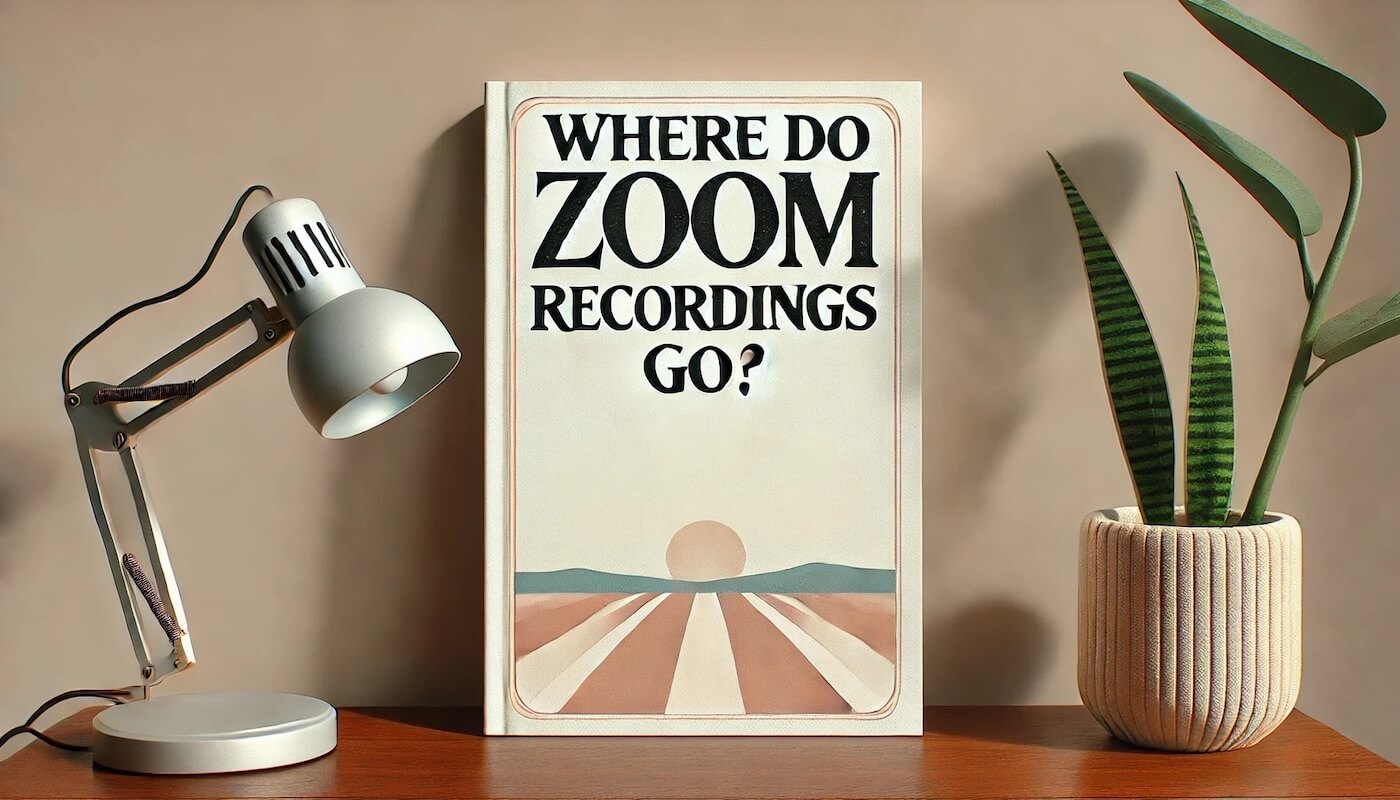


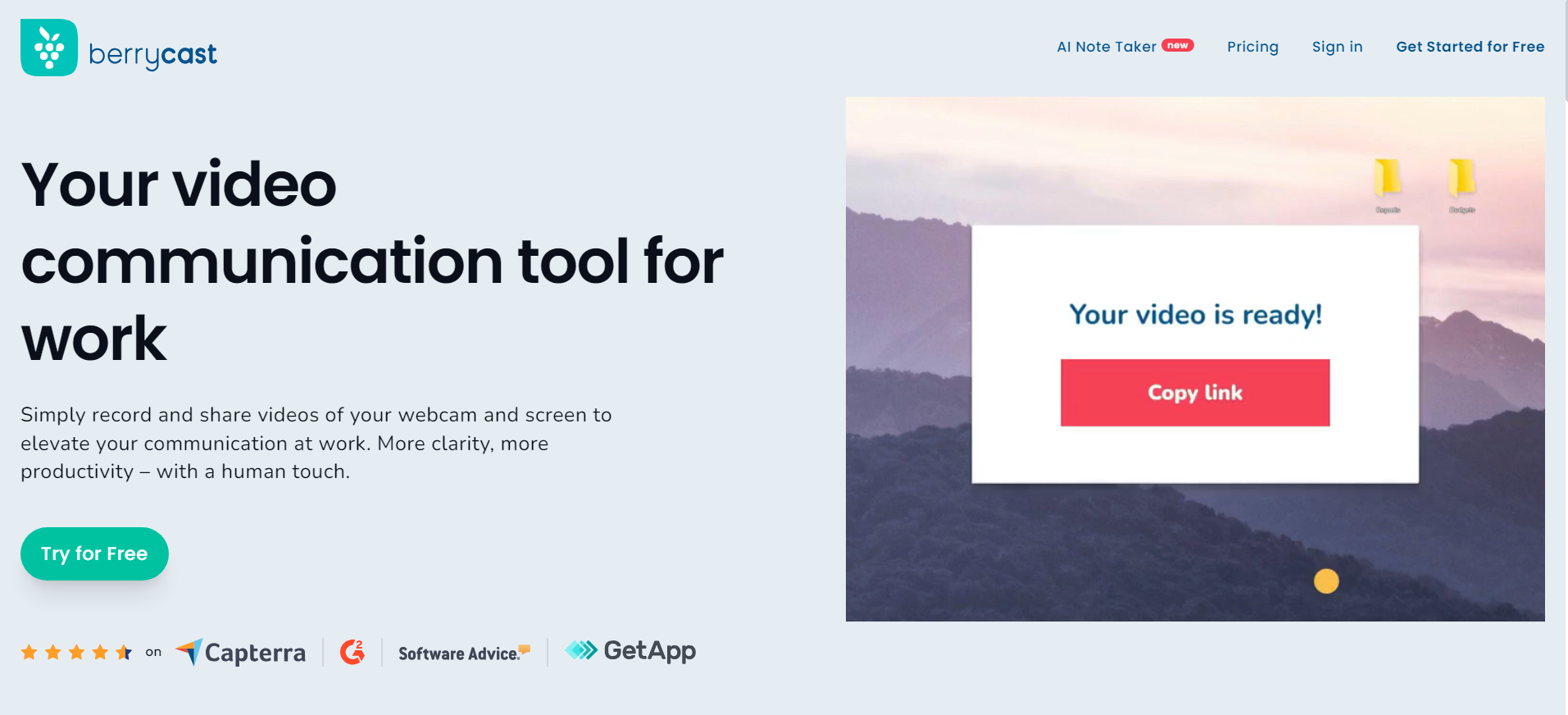

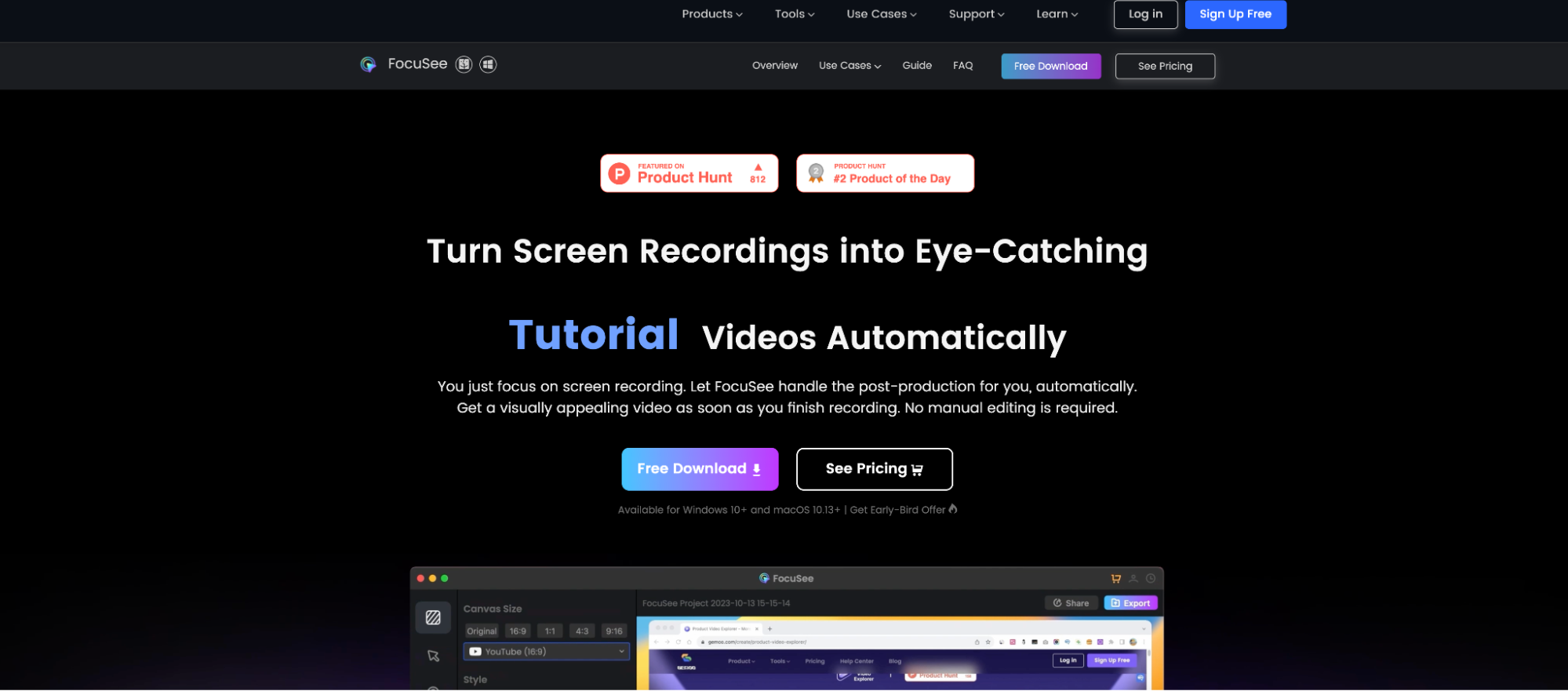
.avif)